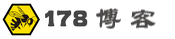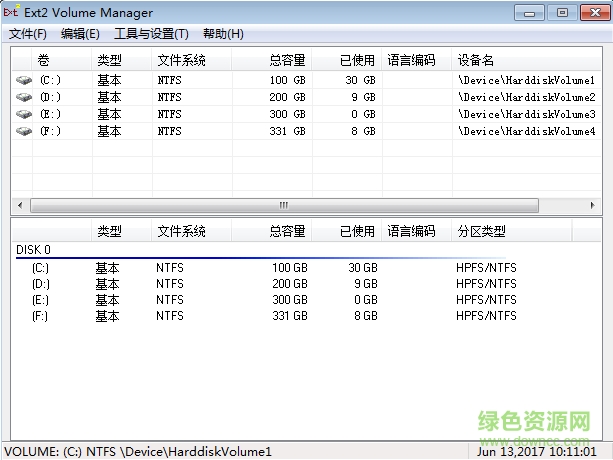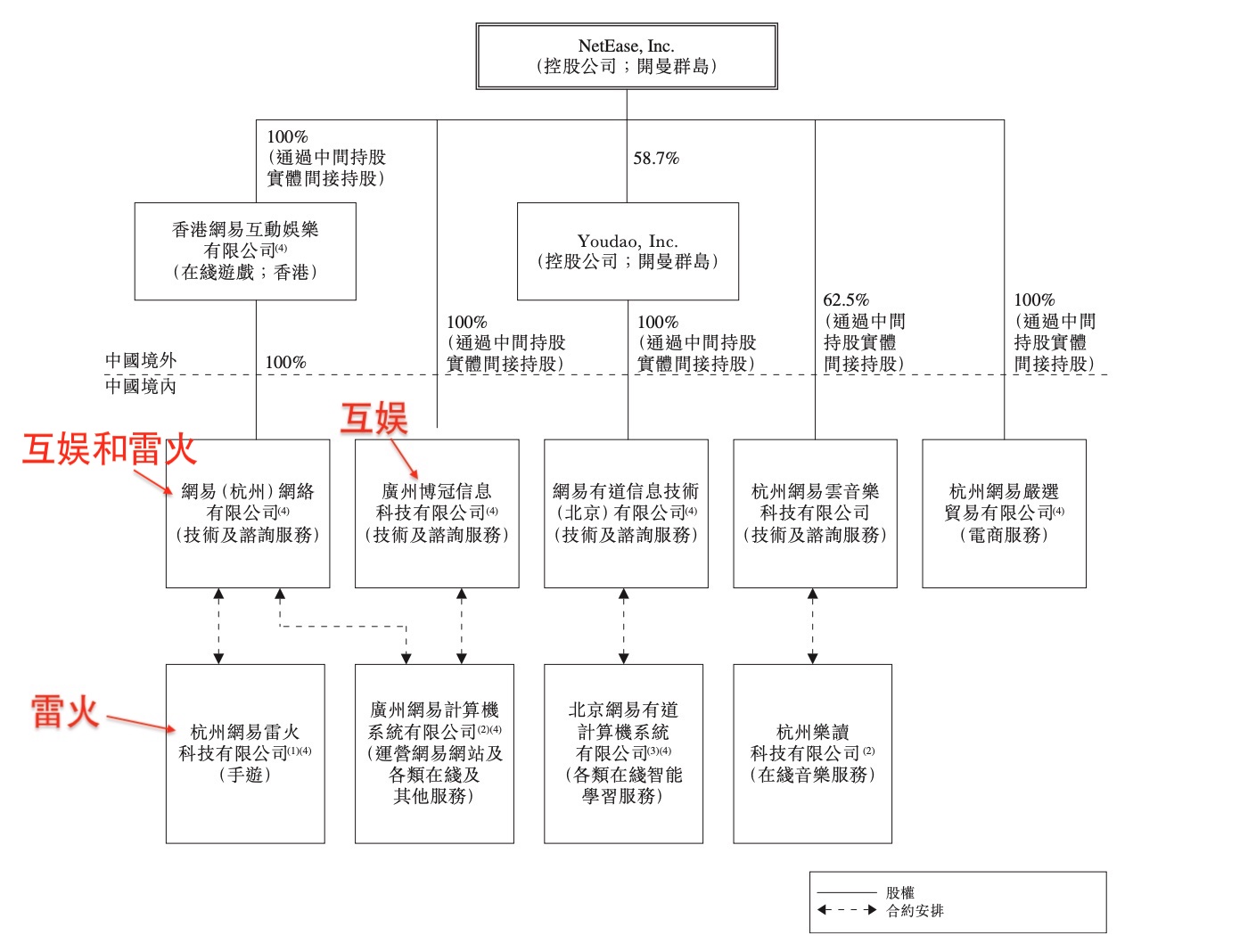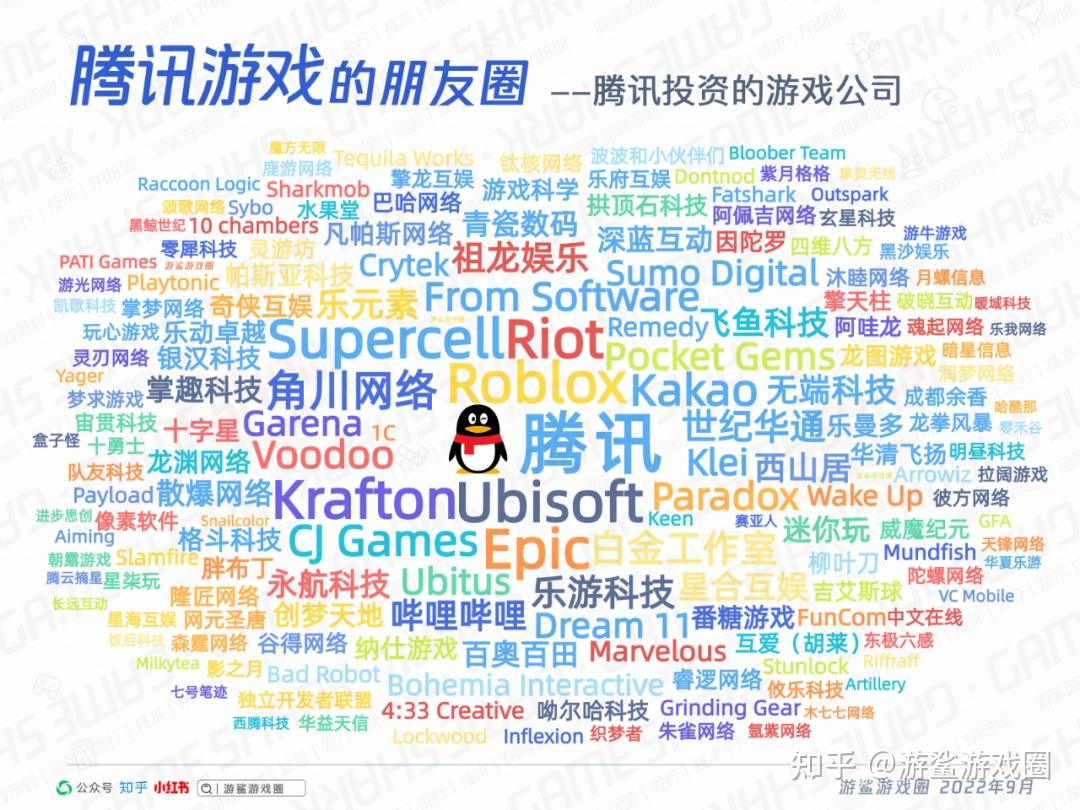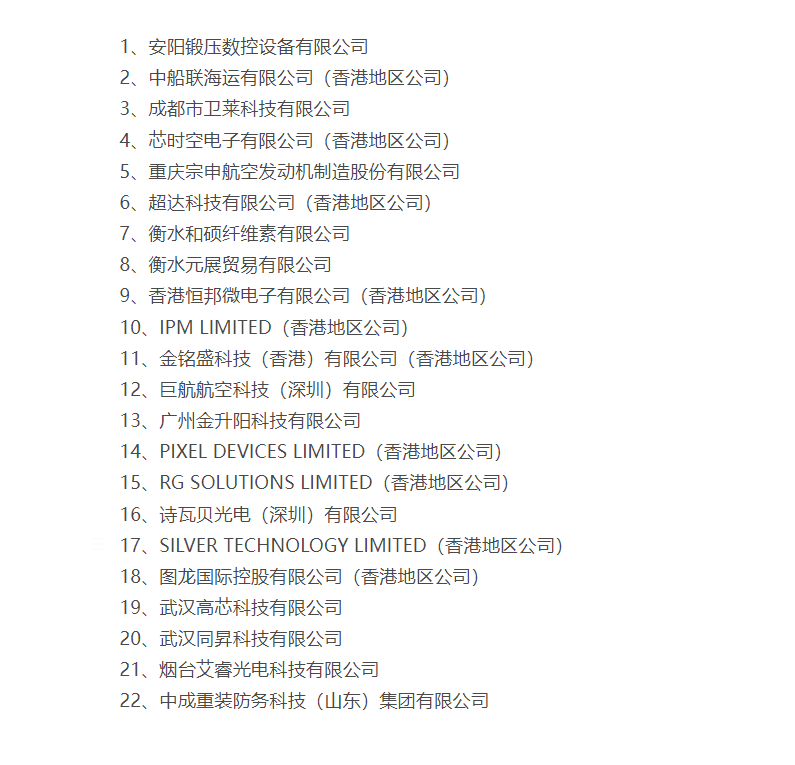在BT宝塔面板如何安装thinkPHP6?
在BT宝塔面板如何安装thinkPHP6?
由于thinkPHP6采用全新的安装方式,和旧版本相对难道增加不少,特此制作安装教程供大家参考?
一、官方安装说明
ThinkPHP6.0的环境要求如下:
PHP >= 7.1.0
6.0版本开始,必须通过Composer方式安装和更新,所以你无法通过Git下载安装。
安装Composer
如果还没有安装
Composer,在Linux和Mac OS X中可以运行如下命令:curl -sS https://getcomposer.org/installer | php mv composer.phar /usr/local/bin/composer在 Windows 中,你需要下载并运行 Composer-Setup.exe。
如果遇到任何问题或者想更深入地学习 Composer,请参考Composer 文档(英文文档,中文文档)。
由于众所周知的原因,国外的网站连接速度很慢。因此安装的时间可能会比较长,我们建议使用国内镜像(阿里云)。
打开命令行窗口(windows用户)或控制台(Linux、Mac 用户)并执行如下命令:
composer config -g repo.packagist composer https://mirrors.aliyun.com/composer/
安装稳定版
如果你是第一次安装的话,在命令行下面,切换到你的WEB根目录下面并执行下面的命令:
composer create-project topthink/think tp
这里的tp目录名你可以任意更改,这个目录就是我们后面会经常提到的应用根目录。
如果你之前已经安装过,那么切换到你的应用根目录下面,然后执行下面的命令进行更新:
composer update topthink/framework
更新操作会删除
thinkphp目录重新下载安装新版本,但不会影响app目录,因此不要在核心框架目录添加任何应用代码和类库。
安装和更新命令所在的目录是不同的,更新必须在你的应用根目录下面执行
如果出现错误提示,请根据提示操作或者参考Composer中文文档。
安装开发版
一般情况下,composer 安装的是最新的稳定版本,不一定是最新版本,如果你需要安装实时更新的版本(适合学习过程),可以安装6.0.x-dev版本。
composer create-project topthink/think=6.0.x-dev tp
开启调试模式
应用默认是部署模式,在开发阶段,可以修改环境变量APP_DEBUG开启调试模式,上线部署后切换到部署模式。
本地开发的时候可以在应用根目录下面定义.env文件。
通过
create-project安装后在根目录会自带一个.example.env文件(环境变量示例),你可以直接更名为.env文件并根据你的要求进行修改,该示例文件已经开启调试模式
测试运行
现在只需要做最后一步来验证是否正常运行。
进入命令行下面,执行下面指令
php think run
在浏览器中输入地址:
http://localhost:8000/
会看到欢迎页面。恭喜你,现在已经完成ThinkPHP6.0的安装!
如果你本地80端口没有被占用的话,也可以直接使用
php think run -p 80
然后就可以直接访问:
http://localhost/
实际部署中,应该是绑定域名访问到
public目录,确保其它目录不在WEB目录下面。
二、BT宝塔面板安装实操:
首先购买服务器,安装‘宝塔面板’,进入宝塔面板
1.进入BT终端登录

2.安装composer
在BT宝塔面板PHP设置中将禁用的函数删除 putenv() 、 pcntl_signal() 、 proc_open(),passthru()(宝塔默认已经将以上函数禁用,thinkphp需要用到所以得先将禁用删除)。
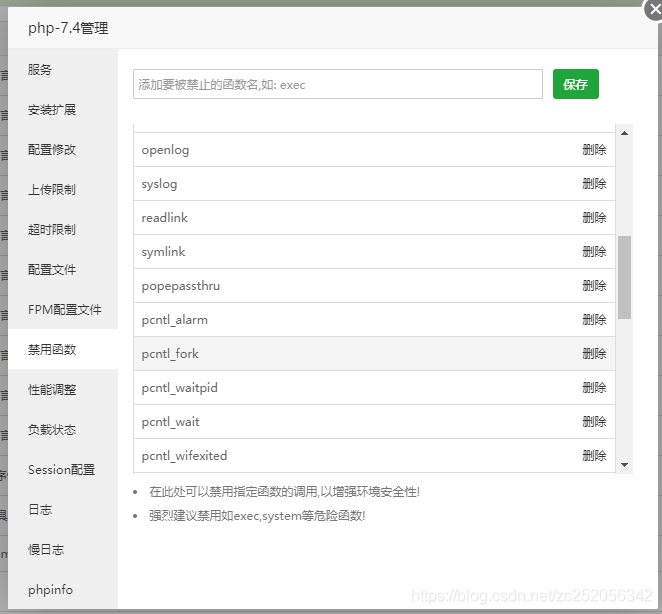
在终端中运行下面两行代码
curl -sS https://getcomposer.org/installer | php mv composer.phar /usr/bin/composer
安装完成后,可以用命令:“composer --version”来查看你安装的版本号。

3.安装thinkphp
先cd 到要安装的目录 终端输入
cd /www/wwwroot/你的网站目录

使用composer 安装 thinkphp (我已经安装,就不安装)
composer create-project topthink/think tp

4.设置网站运行目录及伪静态

伪静态直接选择 thinkphp 保存
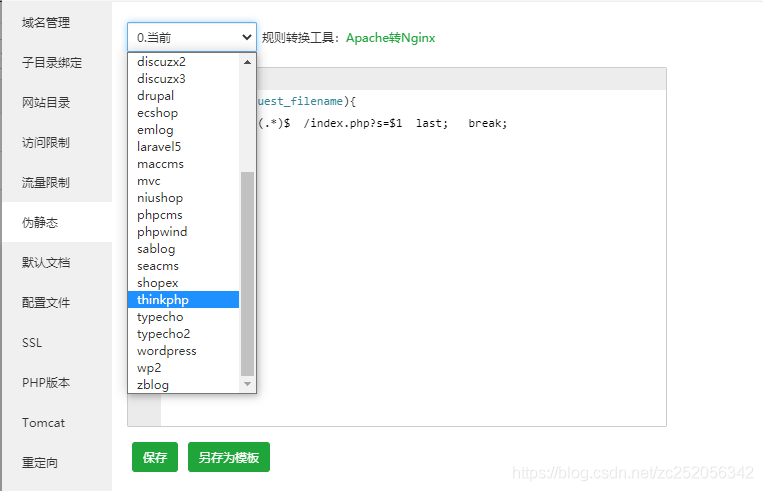
5.安装完成跑起来
cd 到 thinkphp 根目录 运行

php think run
安装成功的 将会看到相应的信息
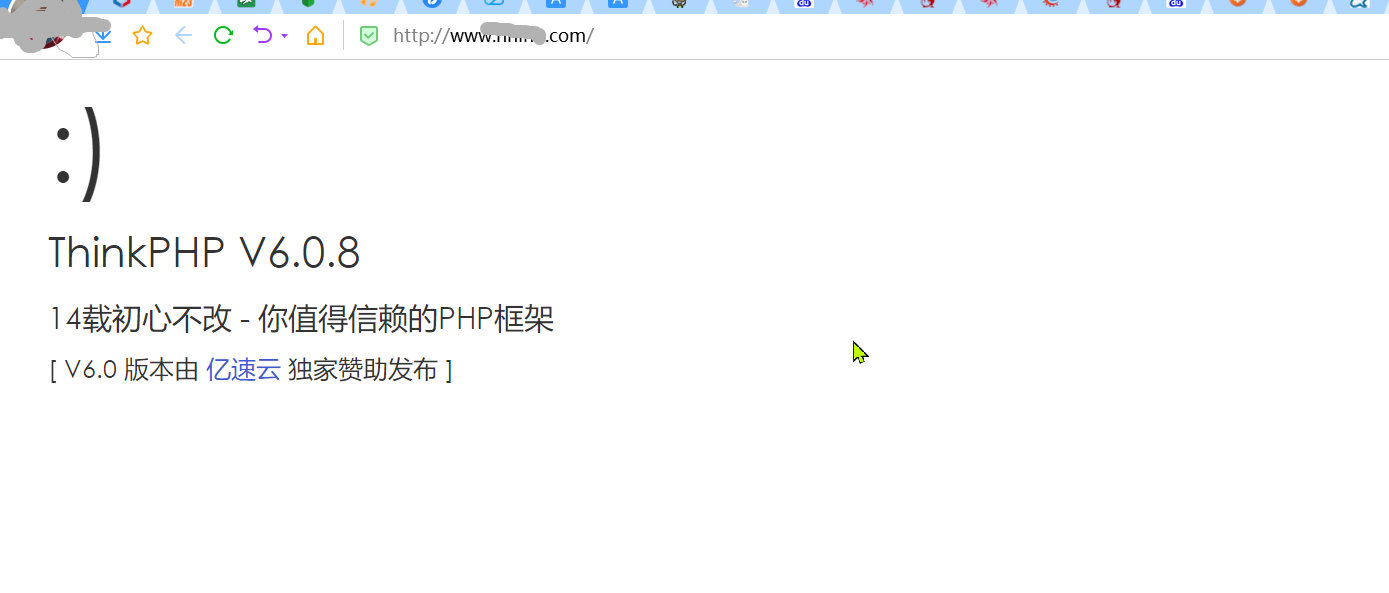
————————————————
参考文章:
https://www.kancloud.cn/manual/thinkphp6_0/1037481
https://blog.csdn.net/zc252056342/article/details/115953607